'>
Easy Cameraは、Lenovo Y470、Y570、Y471a、またはY470pでは機能しないのが一般的です。これが当てはまる場合でも、心配する必要はありません。問題を解決するための秘訣があります。
Windows 10では、Easy Cameraが常に機能しないのは、ドライバーの障害が原因です。 Windowsがドライバを正しくインストールできない場合があります。再び機能させるには、デバイスに適したドライバをインストールするだけです。
ドライバーのステータスを確認する場合は、次のURLにアクセスしてください。 デバイスマネージャ 。デバイスマネージャで、デバイス名の横に黄色のマークが表示されている場合は、ドライバに問題があります。
Lenovoは、Y470、Y570、Y471、およびY470p用のWindows10ドライバーをリリースしていません。あなたが彼らのウェブサイトでドライバーを検索しようとしたなら、あなたはすでにそれを知っているかもしれません。
そのため、LenovoからWindows10ドライバーをダウンロードすることはできません。
この場合、古いバージョンのWindows用のドライバーを試すことができます。通常、Windows8またはWindows7のドライバーはWindows10と互換性があります。最大限の互換性を得るには、最初にWindows8ドライバーを試してください。その後、EasyCameraが再び機能するはずです。
以下のリンクをクリックして、ドライバーをダウンロードします。
(ドライバーはWindows 1032ビットおよびWindows10 64ビットで動作します。)
https://download.lenovo.com/consumer/mobiles/camera1388.exe
ドライバをインストールするには、ダウンロードしたファイルをダブルクリックして、画面の指示に従います。インストール中に、[完了]画面(以下のスクリーンショットを参照)に移動するときは、横にあるチェックボックスをオフにしてください。 カメラドライバーをインストールする 。そうでない場合は、自動インストールを実行するときにエラーが発生します。
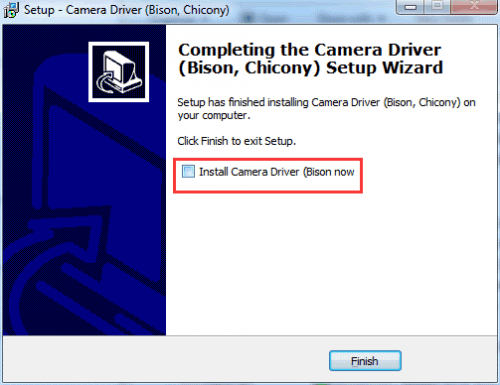
問題が解決しない場合は、Windows 7用のドライバーを試してみることをお勧めします。ドライバーの更新が機能しない場合は、デバイスの破損が原因である可能性があります。次に、ラップトップを修理店に持って行ってさらにチェックすることを検討できます。
使用することもできます ドライバーが簡単 この問題を修正します。 Driver Easyはコンピューターをスキャンし、問題のあるすべてのドライバーを検出します。次に、新しいドライバーを提供します。無料版とPRO版があります。 PROバージョンでは、より速いダウンロード速度と全機能をお楽しみいただけます。すべてのドライバーを更新するには、マウスを2回クリックするだけです。
Driver Easy PROバージョンは、専門家によるテクニカルサポート保証を提供します。ドライバーの問題については、さらにサポートが必要な場合はお問い合わせください。そしてそれは30日の返金保証を提供します。あなたが製品に満足していないならば、あなたは全額払戻しを求めることができます。
ここでのトリックが問題の解決に役立つことを願っています。


![モニターのゴーストを修正する方法[簡単な手順]](https://letmeknow.ch/img/knowledge/71/how-fix-ghosting-monitor.jpg)




![[解決済み] NieR:レプリカントクラッシュ](https://letmeknow.ch/img/knowledge/41/nier-replicant-crashing.jpg)